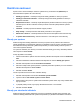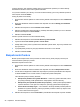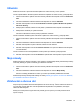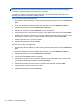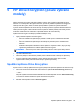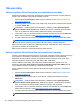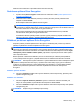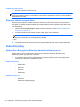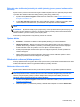HP Client Security Getting Started
Další informace naleznete v nápovědě softwaru HP Client Security.
Deaktivace aplikace Drive Encryption
1. Spusťte nástroj Drive Encryption. Další informace naleznete v části Spuštění aplikace Drive
Encryption na stránce 29.
2. Zaškrtněte nebo zrušte zaškrtnutí políček pro všechny šifrované jednotky a klikněte nebo
klepněte na tlačítko Použít.
Bude zahájena deaktivace aplikace Drive Encryption.
POZNÁMKA: V případě, že bylo použito softwarové šifrování, bude zahájeno dešifrování.
V závislosti na velikosti zašifrovaných oddílů na jednotce může proces trvat až několik hodin. Po
dokončení dešifrování se nástroj Drive Encryption deaktivuje.
Bylo-li použito hardwarové šifrování, jednotka bude okamžitě dešifrována a po několika
minutách bude nástroj Drive Encryption deaktivován.
Po deaktivaci šifrování jednotky budete vyzváni k vypnutí počítače (v případě hardwarového
šifrování) nebo jeho restartu (v případě softwarového šifrování).
Přihlášení po aktivaci aplikace Drive Encryption
Zapnete-li počítač po aktivaci aplikace Drive Encryption a uživatelský účet je zahrnut, je třeba se
přihlásit na přihlašovací obrazovce aplikace Drive Encryption:
POZNÁMKA: Během přechodu z úsporného režimu / režimu spánku do běžného provozu se
obrazovka pro ověřování před spuštěním v rámci nástroje Drive Encryption v případě softwarového
nebo hardwarového šifrování nezobrazí. Při hardwarovém šifrování máte k dispozici možnost Vyšší
zabezpečení pomocí zakázání režimu spánku, jejíž aktivace nepovolí přechod do režimu spánku
nebo úsporného režimu.
Během přechodu z hibernace do běžného provozu se obrazovka pro ověřování před spuštěním
v rámci nástroje Drive Encryption v případě softwarového ani hardwarového šifrování nezobrazí.
POZNÁMKA: Pokud správce systému Windows v systému BIOS aktivoval funkci Zabezpečení před
spuštěním nástroje HP Client Security a je povolena funkce One-Step Logon (výchozí nastavení),
můžete se po ověření totožnosti v rámci Zabezpečení před spuštěním v systému BIOS okamžitě
přihlašovat k počítači bez opětovného ověřování na přihlašovací obrazovce nástroje Drive
Encryption.
Přihlášení jednoho uživatele:
▲
Na stránce Přihlášení zadejte heslo systému Windows, kód PIN čipové karty, SpareKey nebo
sejměte zaregistrovaný prst.
Přihlášení více uživatelů:
1. Na stránce Vyberte uživatele k přihlášení vyberte z rozevíracího seznamu uživatele, pod
kterým se chcete přihlásit, a poté klikněte nebo klepněte na tlačítko Další.
2. Na stránce Přihlášení zadejte heslo systému Windows nebo kód PIN čipové karty nebo přiložte
zaregistrovaný prst.
POZNÁMKA: Podporovány jsou následující čipové karty:
Obecné úlohy 31